
(926)274-88-54
Бесплатная доставка.
Бесплатная сборка.
График работы:
Ежедневно. С 8-00 до 20-00.
Почта: soft_hous@mail.ru
 |
Звоните! (926)274-88-54 Бесплатная доставка. Бесплатная сборка. |
Ассортимент тканей График работы: Ежедневно. С 8-00 до 20-00. Почта: soft_hous@mail.ru |
  
|
Читальный зал --> Разработка печатных плат (радиоэлектроника) Рисование схемы кварцевого генератора Создание схемы начинается с размещения на рабочем поле необходимых УГО. Для этого существуют разные способы, которые на практике могут сочетаться в любых вариациях, что определяется конкретной ситуацией: вывести элементы из библиотеки поштучно и сразу разместить их на нужных местах схемы; вывести все элементы и разместить их в стороне от рисуемой схемы. Затем, по мере выполнения работы, переместить их на нужные места; вывести из библиотеки по одному экземпляру каждого элемента и временно расположить их в стороне от рисуемой схемы. По мере рисования схемы использовать эти резервные копии, копируя их и размещая на соответствующих местах; вывести из библиотеки и разместить сразу на свои места только первые экземпляры элементов, а для повторного использования сделать копии с уже размешенных на схеме. Такой вариант можно применять даже в том случае, если элемент соединен проводниками с другими элементами, имеет позиционное обозначение и определенный номинал. Щелкните по кнопке PracePait Component Name: Place Part (Размещение элемента). Выведите указатель мыши в любое место рабочего поля и щелкните Л К. Откроется одноименное диалоговое окно (см. рис. 4.6). Обычно в этом диалоговом окне открыта библиотека, с которой вы работали последний раз. Имя этой библиотеки показано в строке Library (Библиотека). Если вам для работы нужна другая библиотека, то щелкните в окне Library (Библиотека) по кнопке zl развернется список установленных библиотек, в котором выберите нужную. В данном случае нам потребуется библиотека Россыпь. Если нужной библиотеки в списке не оказалось, то ее можно установить непосредственно из диалогового окна Place Part (Размещение элемента). Для этого щелкните по кнопке Library Setup (Установка библиотеки). На экране появится одноименное диалоговое окно, о котором говорилось выше. Когда в диалоговом окне Place Part (Размещение элемента) в окне Library указана требуемая библиотека, то в окне Component Name (Имя компонента) будут показаны имена всех входящих в нее элементов. Если вы хотите предварительно просмотреть символ компонента, то выберите его мышью и щелкните по кнопке Browse>> (Просмотр). В этом случае откроется дополнительное окно (см. рис. 4.7), в котором вы увидите условное графическое обозначение выбранного элемента. Чуть ниже, под окном, появится информация об именах символа и посадочного места (если, конечно, последнее присутствует в составе компонента). ЗЕ1ИЛЯ РЕЗИСТОР КОНДЕНСАТОР трднзр-n-p 1ИИЛЛИА1ИПЕР1.1ЕТР IUTEKKEP rAlternale- < Noimal С DeMprgeti} Г IEEE- NumPaits: 1 PartNuro: (Г Cancel RelDes: [ Value: fiiowse I {Value} Query... Library: рОССЫПЬ.иВ Library Setup Component Name
Г Alternate- Normal ~ DefvJorpari, Г 1ЕЕЕ,. RefDes; Value; j (Value) Library: роССЫПЬ-2.иВ 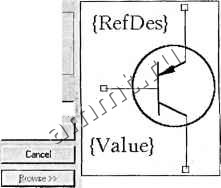 Num Parts: 1 Partluni: T ytireiy Setup. Symbol Name: ТРАНЗ P-N-P Pattern Name; Рис. 4.7 Ha данном этапе работы, прежде чем вывести элемент на рабочее поле, вы имеете возможность: заменить пустышку {КеГОев} на конкретное позиционное обозначение, например VD17; ввести только буквенный код элемента, например XS, но не вводить цифру позиционного обозначения; изменить буквенный код позиционного обозначения, введенный в УГО при его разработке; заменить пустышку {Value} на конкретное значение; изменить установленный номинал элемента. Если компонент не имеет конкретного позиционного обозначения (цифровой части), то первая копия этого элемента, выведенная на рабочее поле, получит автоматически позиционное обозначение, причем каждая следующая копия будет получать очередной номер. Если у элемента нет буквенного кода, то программа для всех подобных элементов использует единый код U (первая буква слова Untitled - Без имени) и сквозную нумерацию. Повторим, что замена пустышек производится в диалоговом окне Place Part (Размещение элемента) в окнах RefDes (Позиционное обозначение) и Value (Значение), хотя такую замену на данном этапе работы производить не обязательно или вы можете выполнить ее частично. Забегая вперед, скажем, что при размещении элементов на рабочем поле нет необходимости заботиться о правильности позиционных обозначений элементов. На заключительном этапе все позиционные обозначения элементов можно будет упорядочить автоматически или вручную. Еще одно замечание: текст {Туре}, входящий в УГО элемента, изменению не подлежит. Этот текст соответствует имени элемента в библиотеке и устанавлива ется автоматически. Завершив все требуемые назначения в диалоговом окне Place Part (Размещение элемента), щелкните по кнопке ОК. Окно свернется, а указатель мыши будет готов к нанесению на рабочем поле выбранного элемента. Для рисования пробной схемы вызовите из библиотеки Россыпь элемент ТРАНЗ P-N-P. Подведите указатель мыши (а он должен иметь вид косого крестика) к месту размещения элемента. При этом имейте в виду, что там, где вы поставите указатель, будет находиться точка привязки данного элемента. Это следует учитывать, чтобы правильно размещать элемент на рабочем поле. Именно поэтому при разработке УГО рекомендовалось точку привязки располагать в середине изображения (оптический центр). В месте размещения элемента щелкните Л К: элемент появится на выбранном месте в том положении, которое было показано в окне при предварительном просмотре. Если в процессе размещения элемента вы хотите сразу изменить его ориентацию, то, подведя указатель мыши к мету дислокации этого элемента, нажмите и не отпускайте Л К, затем щелкните по клавише R. В результате изображение элемента при каждом щелчке по клавише R будет поворачивается на 90° против часовой стрелки. Добившись требуемой ориентации объекта, отпустите левую кнопку мыши. Некоторые УГО при их размещении необходимо перевернуть, т. е., получить зеркальную копию. Это делается аналогичным образом, пока не отпущена левая кнопка, но при этом следует щелкать по клавише F. На рис. 4.8 показаны последовательные превращения изображения транзистора при работе с клавишами R и F. Переворот {RefDes} {Value} Исходный рисунок {эпвл} {RefDes} {Value} {эпвл} {ssQjey} {seajey} Переворот
ООО «Мягкий Дом» - это Отечественный производитель мебели. Наша профильная продукция - это диваны еврокнижка. Каждый диван можем изготовить в соответствии с Вашими пожеланияи (размер, ткань и материал). Осуществляем бесплатную доставку и сборку. Звоните! Ежедневно! (926)274-88-54 Продажа и изготовление мебели. Копирование контента сайта запрещено. Авторские права защищаются адвокатской коллегией г. Москвы. |
|||||||||||||||||||||||||||